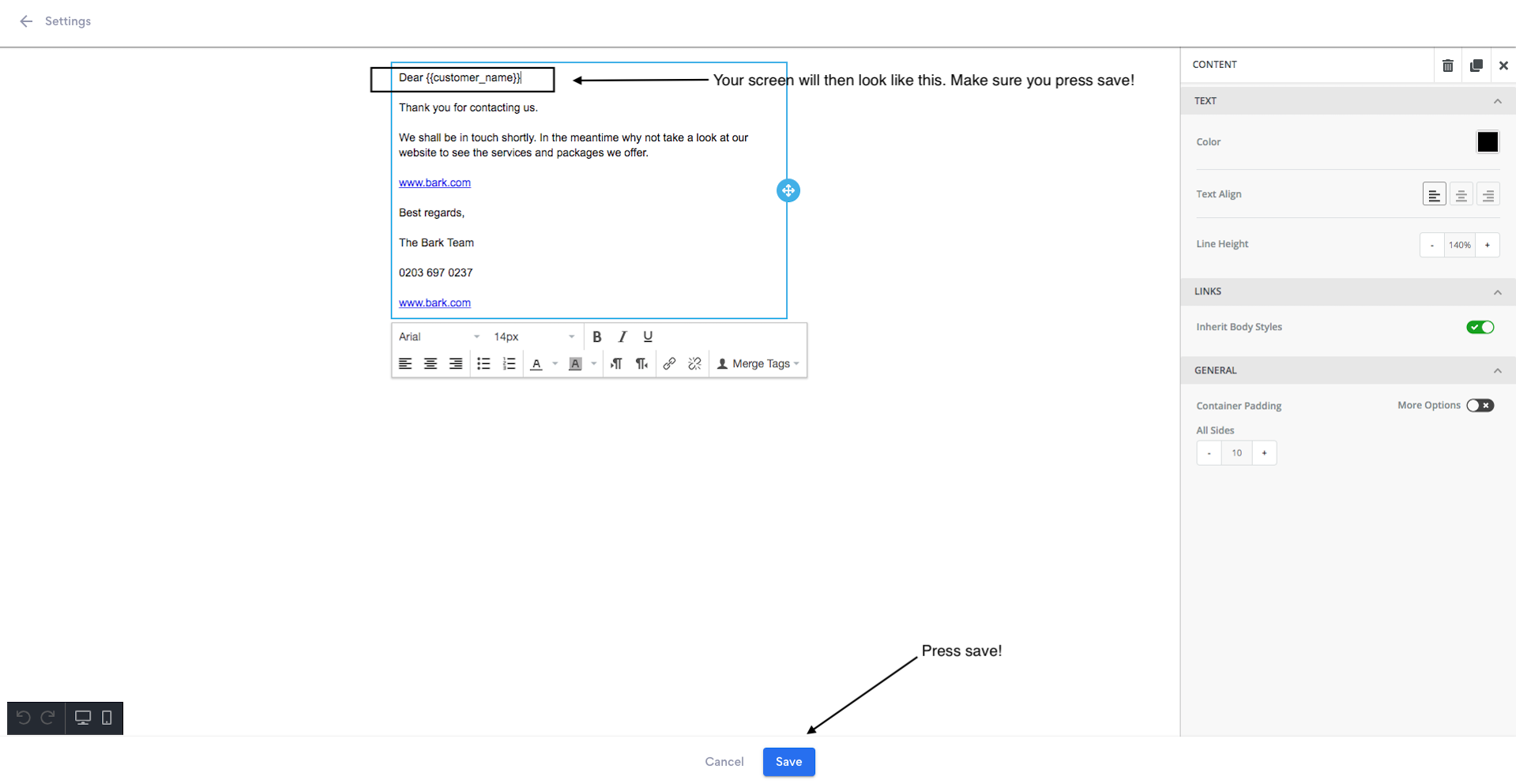Bark bietet eine sehr elegante Schnittstelle zur Verbesserung Ihrer Ein-Klick-Antwort, mit der Sie das Design und den Inhalt Ihrer Nachricht an Ihre Kunden anpassen können, damit Sie jedes Mal den besten ersten Eindruck hinterlassen.
Mit dieser Funktion sieht Ihre Nachricht so aus, als wäre sie direkt von Ihnen und nicht über Bark gesendet worden, und alle E-Mail-Antworten werden sofort an Sie weitergeleitet.
Sie können nun all das und noch viel mehr tun:
- Definieren Sie Ihr eigenes Design für die E-Mail
- Bilder und Logos hinzufügen
- Ändern Sie die Farben entsprechend dem Branding Ihres Unternehmens
- Anpassen von Schriftart, Größe und Farben
Nach der Einrichtung können Sie Ihre One-Click-Antwort wie gewohnt auf Ihrer Leads-Seite verwenden, um die Kunden Ihrer Wahl zu kontaktieren.
Personalisieren Sie noch heute Ihre Ein-Klick-Antwort, damit Sie noch mehr über Bark eingestellt werden!